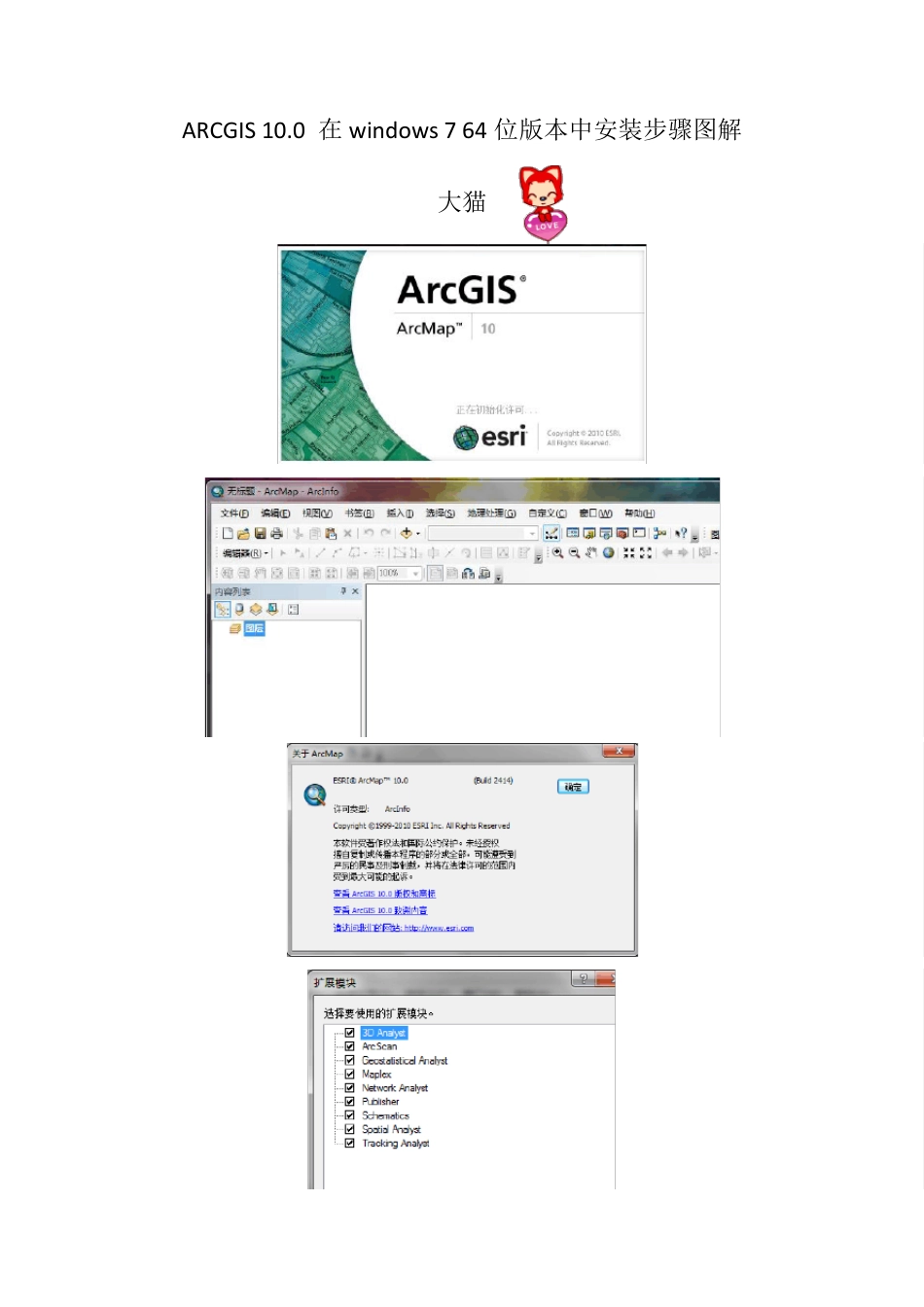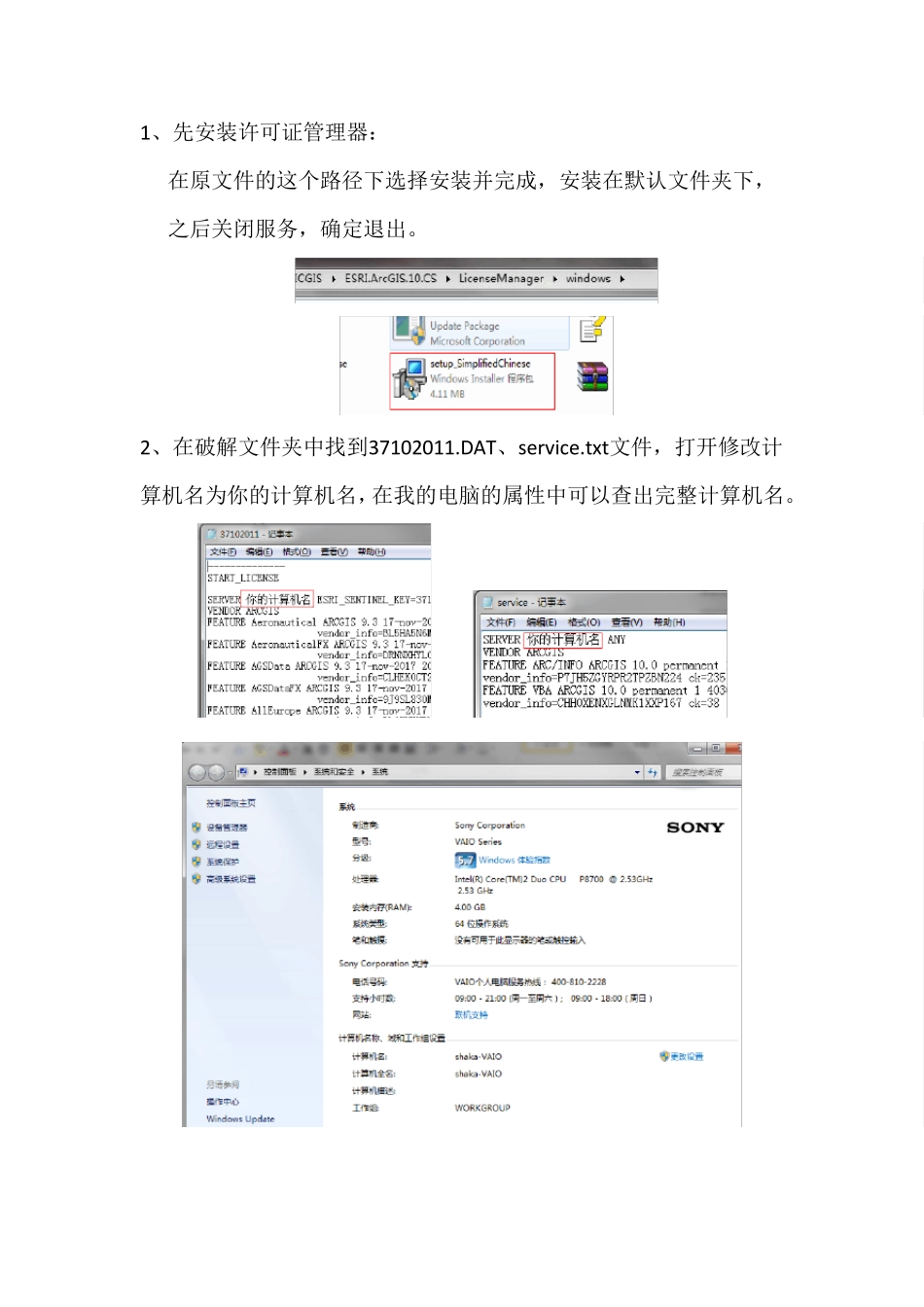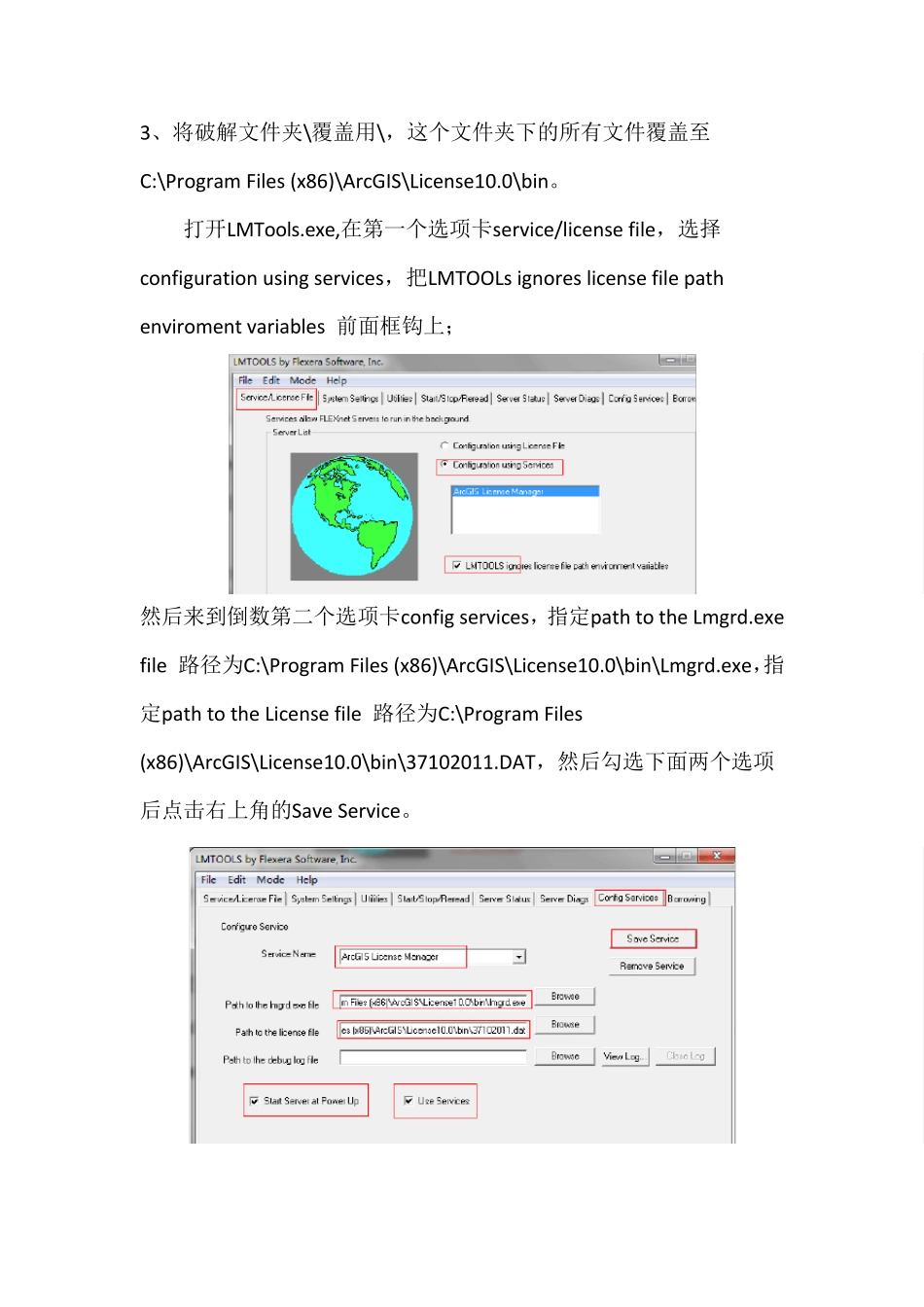ARCGIS 10.0 在w indow s 7 64 位版本中安装步骤图解 大猫 1、先安装许可证管理器: 在原文件的这个路径下选择安装并完成,安装在默认文件夹下,之后关闭服务,确定退出。 2、在破解文件夹中找到37102011.DAT、service.txt文件,打开修改计算机名为你的计算机名,在我的电脑的属性中可以查出完整计算机名。 3、将破解文件夹\覆盖用\,这个文件夹下的所有文件覆盖至C:\Program Files (x86)\ArcGIS\License10.0\bin。 打开LMTools.exe,在第一个选项卡service/license file,选择configuration using services,把LMTOOLs ignores license file path enviroment variables 前面框钩上; 然后来到倒数第二个选项卡config services,指定path to the Lmgrd.exe file 路径为C:\Program Files (x86)\ArcGIS\License10.0\bin\Lmgrd.exe,指定path to the License file 路径为C:\Program Files (x86)\ArcGIS\License10.0\bin\37102011.DAT,然后勾选下面两个选项后点击右上角的Save Service。 在“Start/Stop/Reread”选项卡中,选择Start Server,成功后再选择ReRead License File,等几秒钟提示读取License 文件成功读取后就可以,不行可以多试几次。 然后就是诊断服务是否正确启动了,到“Server Diags”选项卡中,选择Perform Diagnostic 看是否成功检测到License 服务,如下图显示This license can be checked out,那么就OK 了,如果显示This license Can't be checked out 就说明授权启动不成功,需要重复检查前面步骤直至显示成功为止否则后面所有操作都无用。都成功后关闭LMTOOLS。 4、安装ARCGIS Desktop,选择默认位置,完全安装。 安装完成之后等待自动安装的中文包。 中文包安装完之后点确定,再在早已弹出的ARCGIS管理器向导里点“Arcinfo(单机使用)”后确定来到ARCGIS管理器,再次点击确定,退出管理器。 5、然后将 AfCore.dll 拷贝到 C:\Program Files (x86)\ArcGIS\Desktop10.0\Bin 下面覆盖;然后运行float.reg 将信息添加入注册表。注意:网上某些破解文件中AfCore.dll的修改日期为 2010.8.24 必须为 2010.9.14 以后的才能用,大多的float.reg 注册表文件为32 位系统的注册表文件,区别如下: 32 位注册表文件内容: Windows Registry Editor Version 5.00 [HKEY_LOCAL_MACHINE\SOFTWARE\ESRI\License10.0] "DESKTOP_CONFIG"="TRUE" "TIMEOUTWARNING"="TRUE" "SEAT_PREFERENCE"="Float" "SingleUse_Installed"="Professional" "SOFTWARE_CLASS"="Professional" "LICENSE_SERVER"="27001@localhost" "FlexNetService"="True" 64 位注册表文件内容: Windows Registry Editor Version 5.00 [HKEY_LOCAL_MACHINE\SOFTWARE\Wow6432Node\ESRI\License10.0] "DESKTOP_CONFIG"="TRUE" "TIMEOUTWARNING"="TRUE" "SEAT_PREFERENCE"="Float" "SingleUse_Installed"="Professional" "SOFTWARE_CLASS"="Professional" "LICENSE_SERVER"="27001@localhost" "FlexNetService"="True" 7、至此,安装结束,打开 ARCGIS 10.0。